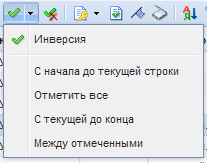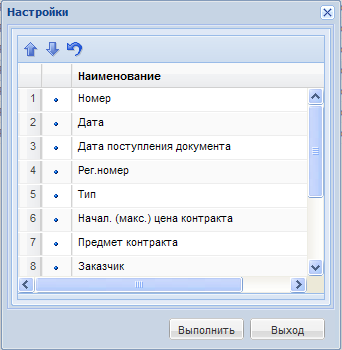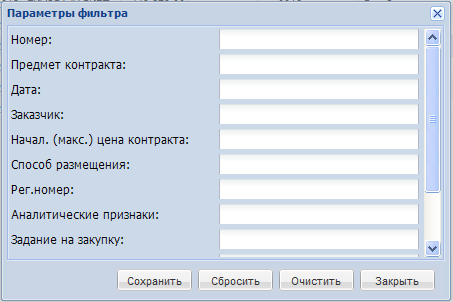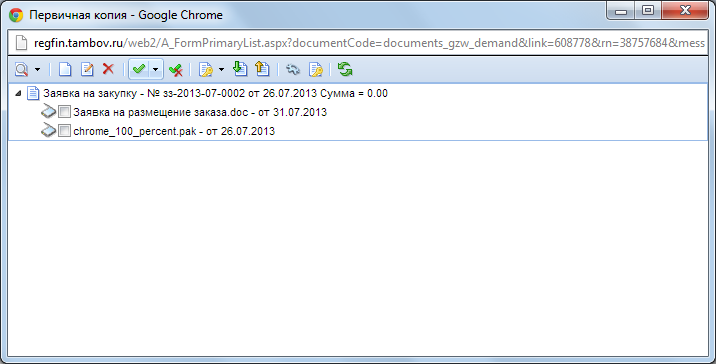Кнопка | Описание |
[Создать…] | Вызывает окно редактирования нового документа. |
[Редактировать] | Вызывает окно редактирования документа, расположенного в выделенной (не отмеченной галочкой, а просто активной) строке списка документов. |
[Удалить] | Удаляет выделенный (если нет отмеченных) или отмеченные документы. |
[Отправить документ по Маршруту] | Отправлять документ на следующий этап обработки по установленному маршруту бизнес-процесса. |
[Инверсия] | Делает неотмеченные документы отмеченными и наоборот.
|
[Разметить все] | Снимает отметку со всех документов. |
[Сортировка] | Позволяет настроить сложную сортировку списка.
Обычная сортировка выполняется с помощью щелчка по заголовку нужного столбца. |
[Автофильтр] | Позволяет настроить фильтрацию списка по произвольным значениям.
|
[Обновить] | Вызывает обновление списка документов. Настройки сортировки и фильтрации сохраняются. |
[Сохранить состояние списка] | Сохраняет настройки порядка и ширины колонок текущего списка для текущего пользователя. |
[Прикрепленные файлы] | Открывает окно работы с прикрепленными к конкретному документу файлами.
|
[На первую страницу] [На предыдущую страницу] [На следующую страницу] [На последнюю страницу] |
Количество элементов в списке документов настраивается в поле «Выводить по» панели инструментов. |
Описание стандартных кнопок панели инструментов редактирования
![]()
Кнопка | Описание |
[Сохранить] | Сохраняет документ с предварительным контролем |
[Выход] | Закрывает окна без сохранения сделанных изменений |
Описание операций Вход в систему
Для входа в систему заказчик должен пройти по адресу http://webtorgi. samregion. ru/web3.
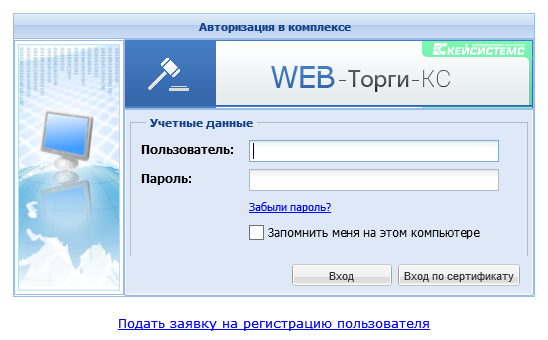
В результате загрузится страница (Рисунок 8), на которой заказчику будет предложено ввести логин и пароль для входа в систему, если пользователь уже зарегистрирован или зарегистрироваться в системе. Для регистрации в системе необходимо пройти по ссылке Подать заявку на регистрацию пользователя в результате откроется окно с сообщением установки плагина Установите XCrypt (рисунок 9)
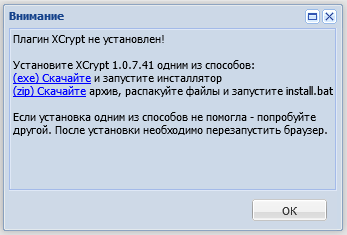
При установке путь к файлу установки плагина XCrypt указывается по умолчанию C:\Program Files (x86)\Keysystems\XCrypt. Если при установки плагина возникает ошибка (рисунок 10), то необходимо изменить путь на любое другое место на диске.
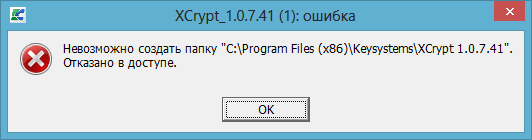
После успешной установки плагина XCrypt необходимо еще раз пройти по ссылке Подать заявку на регистрацию пользователя в результате откроется Форма регистрации пользователя, которую необходимо заполнить (Рисунок 11).
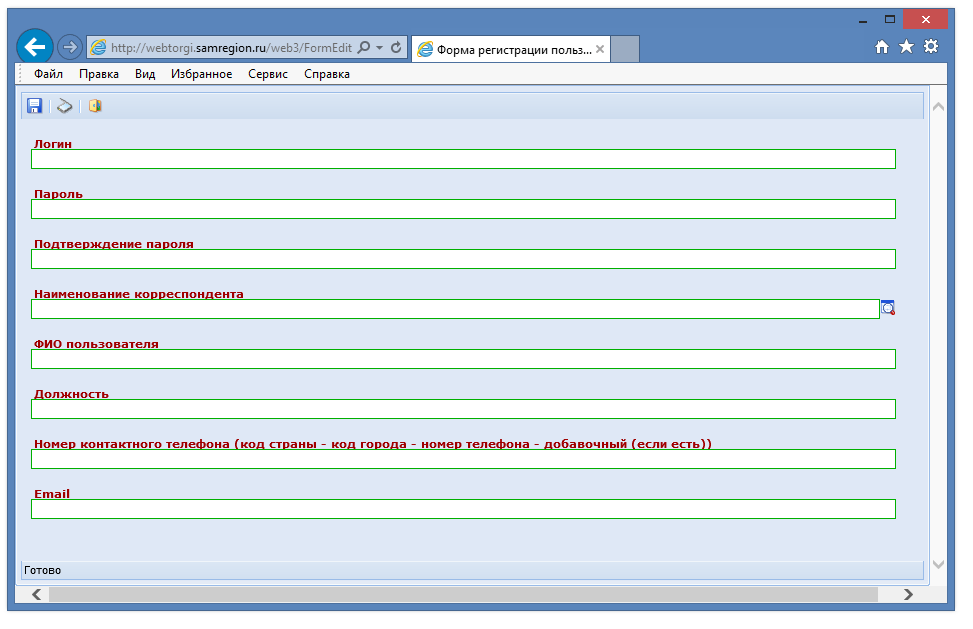
Логин необходимо указать следующим образом: фамилия исполнителя, написанная на транслите и без пробелов. Например, пользователь при регистрации указывает следующий логин: IvanovSP.
Пароль должен формироваться исходя из следующих требований:
- Пароль должен состоять не менее чем из шести символов. Пароль должен содержать символы как верхнего, так и нижнего регистра, а также не менее одной цифры. В пароле могут использоваться только символы из числа следующих категорий:
- прописные буквы английского алфавита от A до Z; строчные буквы английского алфавита от a до z; десятичные цифры (от 0 до 9);
Наименование корреспондента выбирается из справочника (организация заказчика).
Номер контактного телефона следует заполнять строго в следующем формате: код страны – код города – номер телефона (например: 8-846-2476629).
После заполнения всех полей, для отправки данных для подтверждения и регистрации пользователя администратором системы необходимо нажать кнопку ![]() Сохранить. После сохранения формы откроется окно Выбор сертификата (рисунок 12) со списком установленных сертификатов, где необходимо выбрать сертификат для работы в системе (используемый для работы в Единой информационной системе Российской Федерации в сети Интернет
Сохранить. После сохранения формы откроется окно Выбор сертификата (рисунок 12) со списком установленных сертификатов, где необходимо выбрать сертификат для работы в системе (используемый для работы в Единой информационной системе Российской Федерации в сети Интернет
для размещения информации о размещении заказов на поставки товаров, выполнение работ, оказание услуг (далее по тексту ЕИС)).
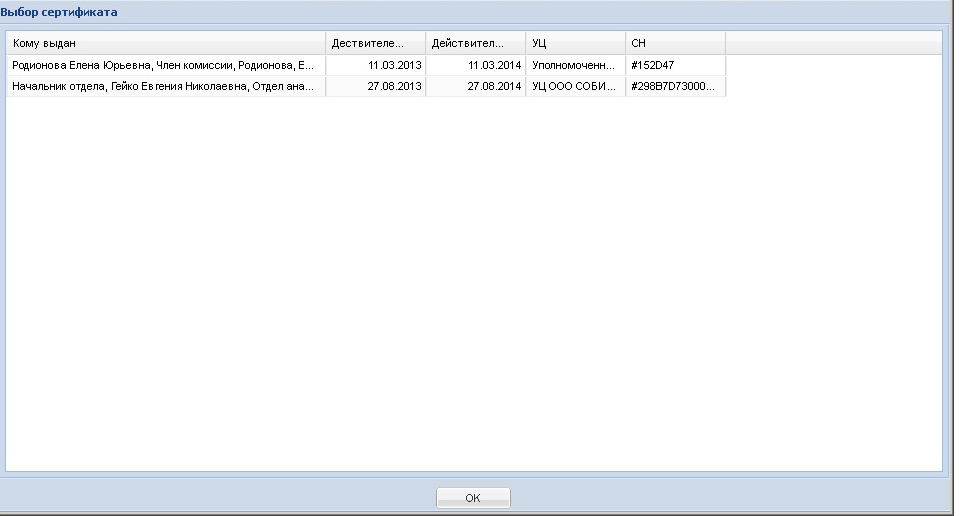
12. Выбор сертификата
Как только пользователь будет зарегистрирован Администратором Системы (в течении 24 часов), на адрес электронной почты, указанный в поле Email, отправляется почтовое уведомление об успешно пройденной регистрации.
Далее необходимо войти на сайт, используя зарегистрированный логин и пароль. В случае успешного ввода данных идентификации пользователя предоставляется доступ к автоматизированному рабочему месту (АРМ) заказчика госзаказа (Рисунок 13), посредством которого осуществляется навигация по документам размещения заказа для данного пользователя.
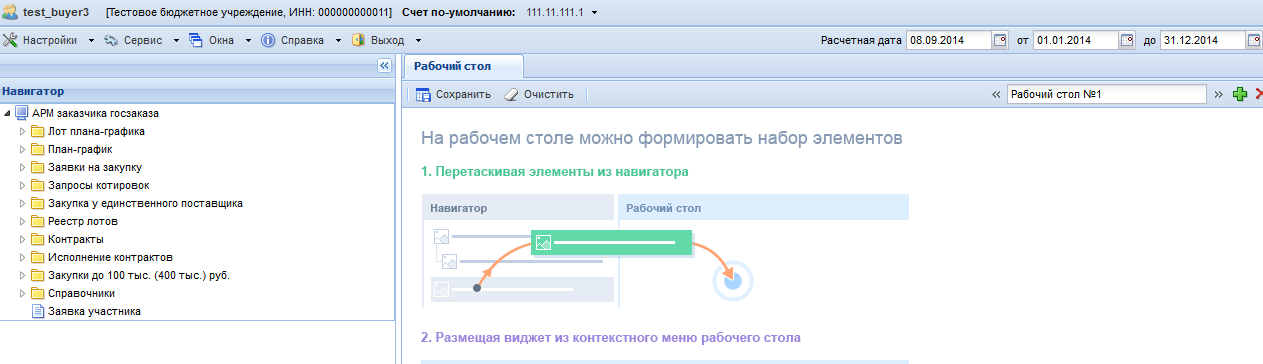
Параметры отбора документов (начало периода и конец периода) задаются в форме изменения периода обработки документов (Рисунок 14), которая вызывается по кнопке [Период обработки документов] (Рисунок 15)
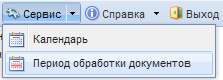

Даты расчетного периода также можно скорректировать в элементах управления Расчетная дата ![]() от
от ![]() до
до ![]() , которые находятся в правом верхнем углу формы (Рисунок 16).
, которые находятся в правом верхнем углу формы (Рисунок 16).
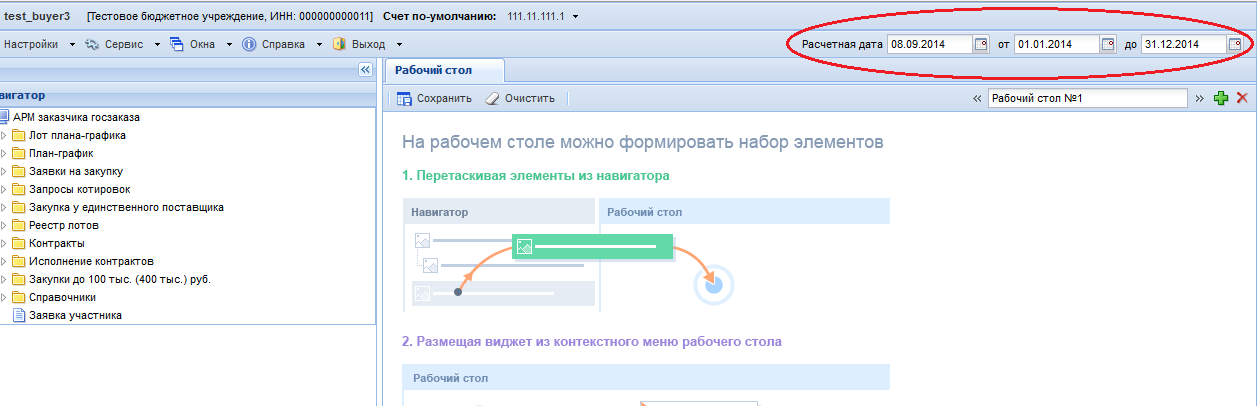
В режиме информационного взаимодействия происходит автоматизированный обмен информацией о размещении заказов между Системой и Единой информационной системой (ЕИС) и электронными торговыми площадками.
Ввод данных осуществляется с помощью специальной формы (Рисунок 18), которая вызывается при нажатии на кнопки [Настройки] → [Регистрационные данные в ЕИС] панели инструментов (Рисунок 17).

|
Из за большого объема этот материал размещен на нескольких страницах:
1 2 3 4 5 |